|
|
Word 2021で文章の全角半角文字を変換する方法 | ||
Word 2021で文章の全角半角文字を変換する方法 |
Q&A番号:025202 更新日:2024/12/09
|
Q&A番号:025202 更新日:2024/12/09 |
 | Word 2021で、文章の全角半角文字を変換する方法について教えてください。 |
 | Word 2021では「文字種の変換」機能を利用して、文章の全角半角文字を変換することができます。 |
Word 2021では「文字種の変換」機能を利用して、文章の全角半角文字を変換することができます。
はじめに
Word 2021では、「文字種の変換」機能を利用することで、入力が完了した文章の任意の文字を、全角や半角に変換することができます。文章の全角半角の修正が必要な場合に、再度入力する手間を省くことが可能です。
ここでは例として、表内の数値を全角から半角に修正します。
※ Officeのアップデート状況によって、画面や操作手順、機能などが異なる場合があります。
※ Office製品の詳細については、Microsoft社に確認してください。
 Officeのヘルプとトレーニング
Officeのヘルプとトレーニング
操作手順
Word 2021で文章の全角半角文字を変換するには、以下の操作手順を行ってください。
任意の文章や表を作成します。
ここでは例として、下図のような表を作成します。
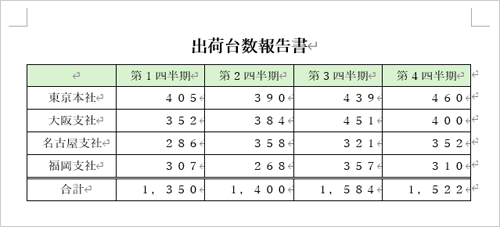
変換したい文字列をドラッグして、範囲選択します。
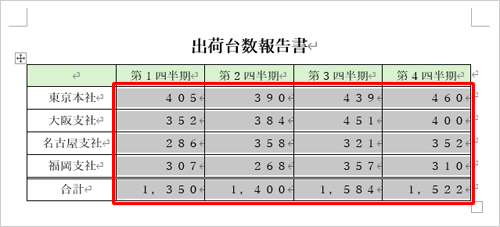
補足
複数行で部分的に範囲選択を行う場合は、「Ctrl」キーを押しながら変換したい文字列をそれぞれドラッグします。
リボンから「ホーム」タブをクリックし、「フォント」グループから「
 」(文字種の変換)をクリックして、表示された一覧から任意の変換方法をクリックします。
」(文字種の変換)をクリックして、表示された一覧から任意の変換方法をクリックします。
ここでは例として、「半角」をクリックします。
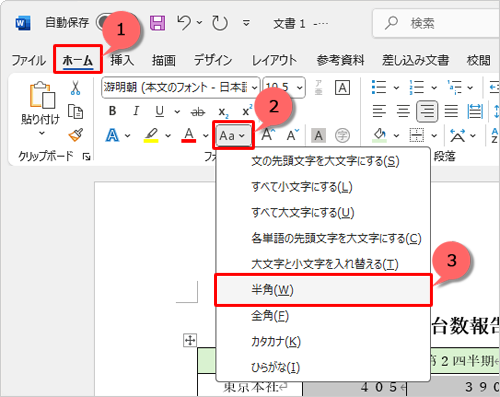
以上で操作完了です。
文字列が変換できたことを確認してください。
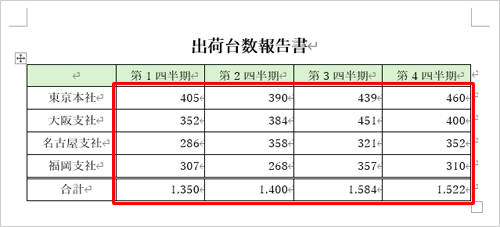
※ その他の変換を実施したい場合は、手順3で一覧から任意の変換方法をクリックします。
Q&Aをご利用いただきありがとうございます
この情報はお役に立ちましたか?
お探しの情報ではなかった場合は、Q&A検索から他のQ&Aもお探しください。
 Q&A検索 - トップページ
Q&A検索 - トップページ
 パソコン用語集
パソコン用語集
|
|
|


 Word 2019で文章の全角半角文字を変換する方法
Word 2019で文章の全角半角文字を変換する方法








